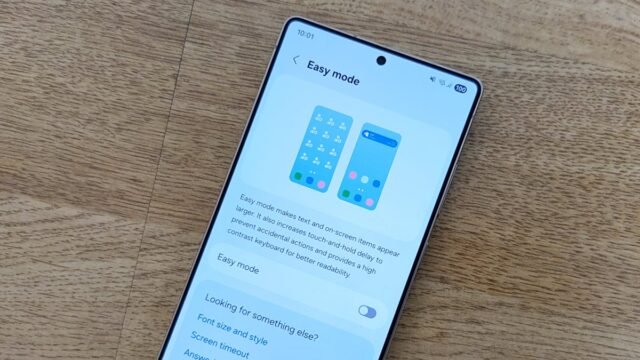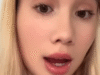Nuestros teléfonos inteligentes nos mantienen conectados en cualquier momento, en cualquier lugar, pero muchos de nosotros estamos encontrando una vida moderna demasiado conectada. Estamos buscando formas de eliminar las distracciones y administrar la avalancha de notificaciones entrantes.
Si tienes un auricular Samsung Galaxy y estás buscando adoptar la vida del teléfono tonto, ya sea temporal o indefinidamente, entonces tienes una opción de interfaz más directa integrada en una interfaz de usuario. Se llama modo fácil, y ha existido durante años, a pesar de que no es necesariamente algo que todos conocen.
Además de actuar como una forma de montar la experiencia de su teléfono y liberarlo de una interfaz móvil tan compleja, también es útil para personas mayores o niños que no necesitan todas las campanas y silbatos con los que viene un teléfono de Galaxy, por lo que tal vez esto sea algo que también pueda configurar para otras personas en su familia.
Cómo habilitar el modo fácil
El modo fácil se puede habilitar a través de la configuración. Crédito: Lifehacker
Puede cambiar hacia y desde el modo fácil abriendo configuraciones en su teléfono Galaxy, luego golpeando la pantalla y el modo fácil. Obtiene una propaganda rápida de texto que explica qué modo fácil es, y puede habilitarlo a través del interruptor de palanca. De inmediato, verá que el texto en la pantalla se vuelve audaz y se hace más grande
Aparecen dos nuevas opciones: la primera es Touch and Hold Delay, que le permite establecer cuánto tiempo tiene que durar un toque continuo en la pantalla antes de que se reconoce como un toque y mantenimiento. Es útil para las personas que no siempre pueden ser precisas al seleccionar lo que está en la pantalla.
La segunda opción es el teclado de alto contraste, un teclado especial negro sobre amarillo que se hará cargo del aspecto normal cuando el modo fácil esté habilitado. Puede modificar los colores de este teclado o apagarlo si lo prefiere. El texto del teclado seguirá siendo más grande y más audaz, pero los colores serán los mismos de siempre.
Cómo el modo fácil cambia su teléfono
El modo fácil viene con una página de marcación rápida de contactos. Crédito: Lifehacker
Con el modo fácil habilitado, todo es más grande y, bueno, más fácil. Desde ingresar su PIN en la pantalla de bloqueo hasta navegar por la web hasta desplazarse a través de la configuración y los menús, todos los elementos en pantalla son más visibles y más fáciles de presionar. También hay cambios en sus pantallas de inicio además de los elementos más grandes, incluidos los paneles de borde que se están deshabilitando (si las tenía habilitadas).
Deslice la izquierda en su pantalla de inicio principal para encontrar un atajo rápido en la herramienta de lupa. Esto lo lleva a una interfaz de cámara simplificada, donde puede usar el control deslizante de zoom para echar un vistazo más de cerca a algo en el mundo real (como el texto pequeño en un documento). (La misma herramienta siempre está disponible (modo fácil o no) a través de accesibilidad> mejoras de visión).
¿Qué piensas hasta ahora?
Deslice directamente en su pantalla de inicio principal para llegar a una página especial de “Dial Speed Dial” colocada por modo fácil (reemplazando a Google Discover). Para empezar, solo será una cuadrícula de espacios que esperan ser asignados, pero puede tocar cualquiera de ellos para agregar un contacto. Le brinda acceso rápido y conveniente a sus contactos favoritos para llamar y mensajes.
Otros ajustes que puedes hacer
El zoom de la pantalla todavía se puede ajustar incluso si el modo fácil no está activo. Crédito: Lifehacker
El modo fácil le brinda un atajo rápido para que todo en su teléfono sea más obvio y accesible, pero puede cambiar el tamaño de texto de una interfaz de usuario cuando lo desee, con o sin modo fácil. Dirígete a Configuración y luego elige la pantalla> Tamaño y estilo de fuente para hacer cambios, que se aplican de inmediato.
Para cambiar el tamaño de los elementos en pantalla, incluidos los iconos de aplicaciones y los menús, su pantalla> Zoom de pantalla desde la configuración: use el control deslizante en la parte inferior de la pantalla para que todo sea más grande o más pequeño. A diferencia de los tamaños de fuente y las opciones de personalización de los estilos, la pantalla del zoom no aparece cuando el modo fácil está activo.
Hay más opciones disponibles a través de la accesibilidad> mejoras de la visión en la configuración. Desde aquí puede aplicar un efecto de alto contraste a las fuentes, teclados, botones y otros elementos, y también hay configuraciones para reducir la cantidad de animación, transparencia y efectos de desenfoque que ve en la interfaz.